目录
10. 数据绑定: Mustache语法(插值语法)应用场景
1. 小程序项目的基本组成结构:
app.js 全局入口文件
app.json 全局的配置文件
app.wxss 全局的样式
pages文件夹 官方定义的存储小程序页面的
2.小程序页面由哪几部分组成?
wxml 写本页面的结构
wxss 写本页面样式表
json 写本页面的配置文件
js 写本页面的业务逻辑
3. 小程序组件
(1)视图容器
view、scroll-view、swiper和swiper-item
<!--纵向滚动效果-->
<scroll-view class="container1" scroll-y>
<view>A</view>
<view>B</view>
<view>C</view>
</scroll-view>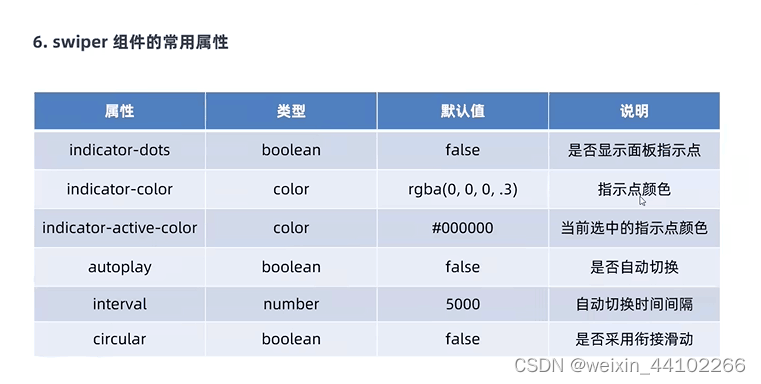
<swiper class="swiper-container" indicator-dots indicator-active-color="red" indicator-color="white" autoplay interval="3000" circular>
<!-- 第一个轮播图 -->
<swiper-item>
<view class="item">A</view>
</swiper-item>
<!-- 第二个轮播图 -->
<swiper-item>
<view class="item">B</view>
</swiper-item>
<!-- 第三个轮播图 -->
<swiper-item>
<view class="item">C</view>
</swiper-item>
</swiper>(2)基础内容
<!-- 常用的基础内容组件 text 和 rich-text的用法 -->
<view>
手机号支持长按选中效果:
<text selectable>18303709300</text>
<rich-text nodes="<h1 style='color:red'>标题</h1>"></rich-text>
</view>(3)表单组件
(4)导航组件
(5)媒体组件
(6)map地图组件
(7)canvas画布组件
(8)开放能力
(9)无障碍访问
其他组件用法:
button组件:
<button>普通按钮</button>
<button type="primary">主色调按钮</button>
<button type="warn">警告按钮</button>
<button size="mini">小尺寸按钮</button>
<button type="warn" plain>镂空按钮1</button>
<button size="mini" plain>镂空按钮2</button>image组件:

小程序宿主环境API:
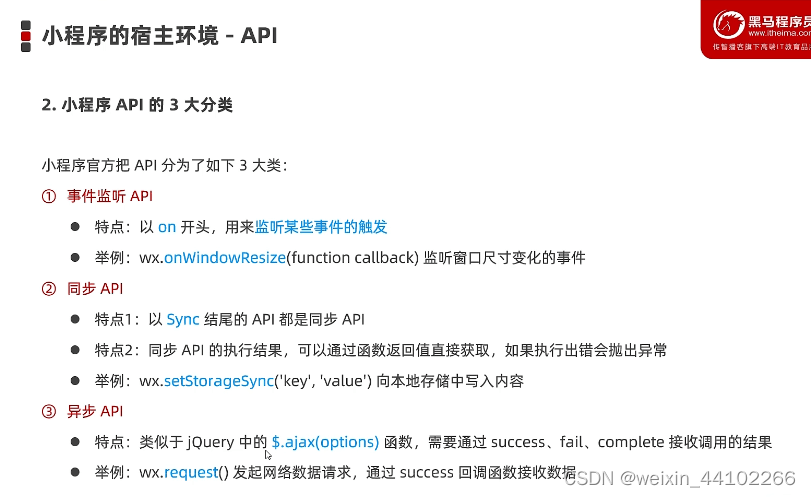
5. 小程序开发流程
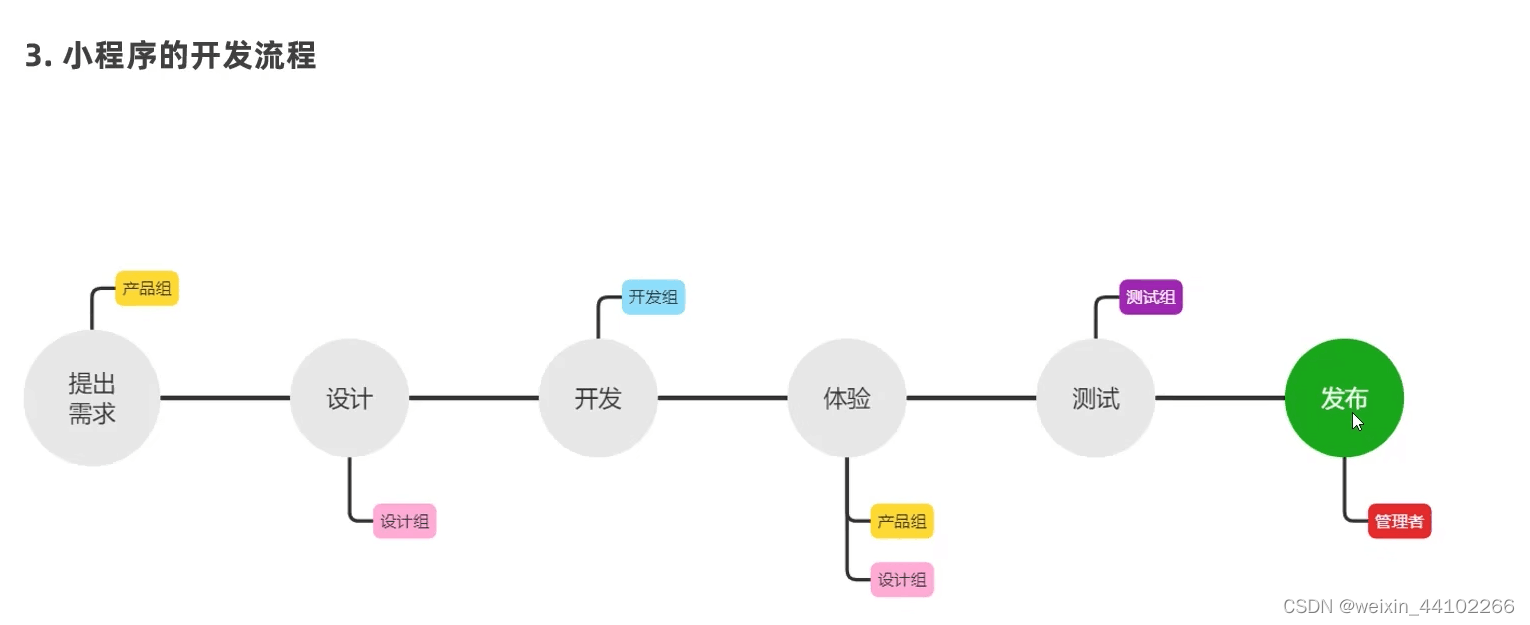
6. 小程序版本
开发版本、体验版本、审核中的版本、线上版本
7. 小程序发布上线
上传代码 -----> 提交审核 -----> 发布上线
具体流程: 先上传代码, 上传为开发版本,然后点击提交审核, 提交到腾讯官方, 审核通过后, 接到通知; 再次登录小程序后台, 找到审核通过的版本, 点击发布, 发布为线上版本,供所有用户使用
8、获取小程序码
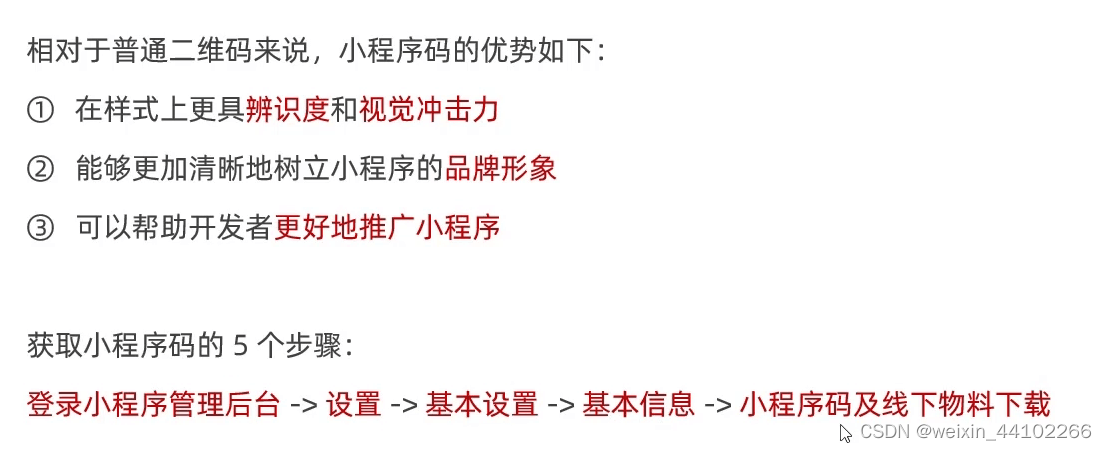
9、查看小程序运营数据的两种方式
(1)在“小程序后台”查看
- 登录小程序管理后台
- 点击侧边栏的“统计”
- 点击相应的tab可以看到相关的数据
(2)使用“小程序数据助手”查看
- 打开微信
- 搜索“小程序数据助手”
- 查看已发布的小程序相关的数据
10. 数据绑定: Mustache语法(插值语法)应用场景
1. 绑定内容
<view>{{msg}}</view>2. 绑定属性
<image src="{{imgSrc}}" mode="widthFix"></image>3. 运算(三元运算、算术运算等)
<!-- 三元运算 -->
<view>{{random1 >= 5 ? '该数大于等于5' : '该数小于5'}}</view>
<!-- 算数运算 -->
<view>计算之后: {{random2 * 100}}</view>11、事件绑定
(1)点击(相当于click) bindtap
注意:传参: 不能在函数名称后面直接1加()传参,因为bindtap的值默认就是函数名称,后面跟参数小程序也会认为是函数名称
<!-- 通过data-*="" 传参 (这里*表示参数名字, 引号里面写参数值,如果是数字,要加上{{}})-->
<!-- 通过e.target.dataset.参数名 来拿参数 -->
<view>{{count}}</view>
<button type="primary" bindtap="tapHandler">按钮</button>
<button type="primary" bindtap="addHandler">+1</button>
<button type="primary" bindtap="addHandler1" data-info="{{2}}">+2</button>(2)<!-- 文本框 bindinput-->
<!-- 这里value可以动态绑定上值 -->
通过e.detail.value可以拿到 文本框最新的值
<input value="{{msg}}" bindinput="inputHandler" />(3)bindchange: 状态改变时触发
12、条件渲染
wx:if、wx:elif、wx:else
<view wx:if="{{type === 1}}">男</view>
<view wx:elif="{{type === 2}}">女</view>
<view wx:else="{{type === 0}}">保密</view>
wx:if配合block标签使用,<block>并不是一个组件,它只是一个包裹性质的容器,不会在页面中做任何渲染。多用于一次性控制多个组件的显示与隐藏。举例如下:
<block wx:if="{{true}}">
<view>view1</view>
<view>view2</view>
</block><!-- hidden控制隐藏与显示 -->
<view hidden="{{!flag}}">条件为true隐藏,条件为false显示</view>
<view wx:if="{{flag}}">flag为true显示, flag为fasle隐藏</view>wx:if与hidden的对比:
(1)运行方式不同:
- wx:if以动态创建和移除元素的方式,控制元素的展示与隐藏
- hidden以切换样式的方式(display:none/block;),控制元素的显示与隐藏
(2)使用建议:
- 频繁切换时,建议使用hidden
- 控制条件复杂时,建议使用wx:if搭配wx:elif、wx:else进行展示与隐藏的切换
13、列表渲染
通过wx:for可以根据指定的数组,循环渲染重复的组件结构
默认情况下,当前循环项的索引用index表示;当前循环项用item表示
可以通过wx:for-index修改默认当前循环项的索引,用wx:for-item修改默认当前循环项
加key提高性能,并且没有警告;有id拿id当key,没有id可以用index做key
<view wx:for="{{arr}}" wx:key="index">
索引是: {{index}} , 当前项是: {{item}}
</view>
<view wx:for="{{arr}}" wx:for-index="myindex" wx:for-item="myitem" wx:key="myindex">
索引是: {{myindex}}, 当前项是: {{myitem}}
</view>
<view wx:for="{{username}}" wx:key="id">{{item.name}}</view>14、wxss与css区别
wxss扩展的特性有:rpx尺寸单位、@import样式导入

rpx的实现原理
rpx的实现原理非常简单:鉴于不同设备屏幕的大小不同,为了实现屏幕的自动适配,rpx把所有设备的屏幕,在宽度上等分为750份(即:当前屏幕的总宽度为750rpx)。
在较小的设备上,1rpx所代表的宽度较小
在较大的设备上,1rpx所代表的宽度较大
小程序在不同设备上运行的时候,会自动把 rpx的样式单位换算成对应的像素单位来渲染,从而实现屏幕适配。
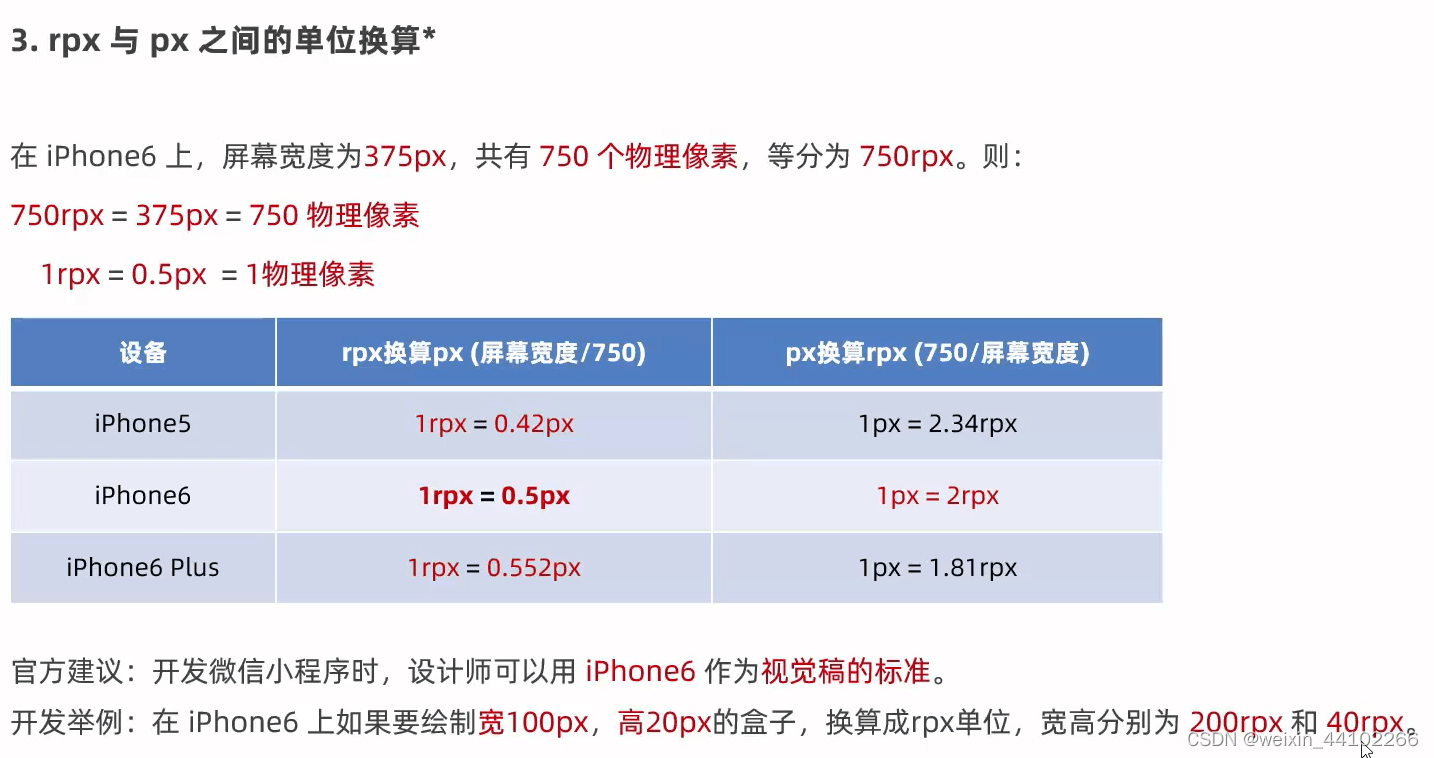
15、全局样式与局部样式
注意:
- 当局部样式和全局样式冲突时,根据就近原则,局部样式会覆盖全局样式
- 当局部样式的权重大于或等于全局样式的权重时,才会覆盖全局的样式
小程序根目录下的app.json文件是小程序的全局配置文件,常用的配置项如下:
(1)pages:记录当前小程序所有页面的存放路径
(2)window:全局设置小程序窗口的外观

(3)tarBar:设置小程序底部的tabBar效果
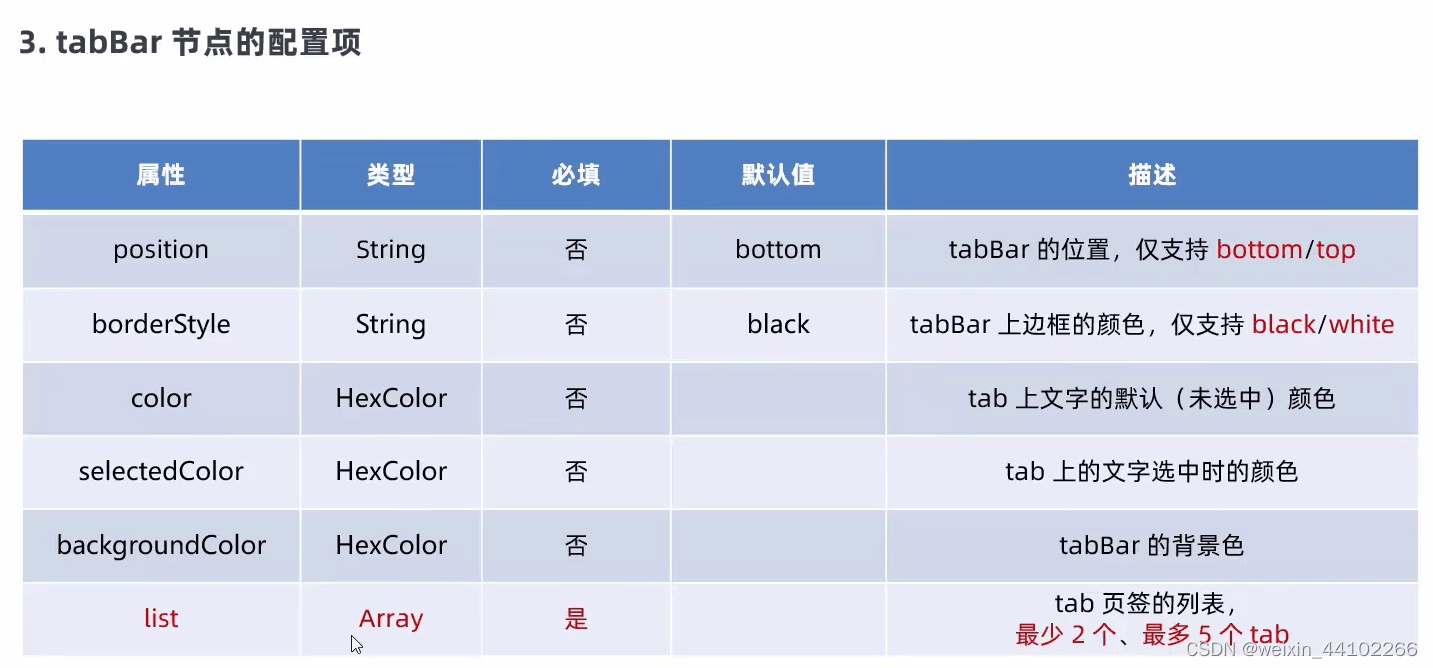
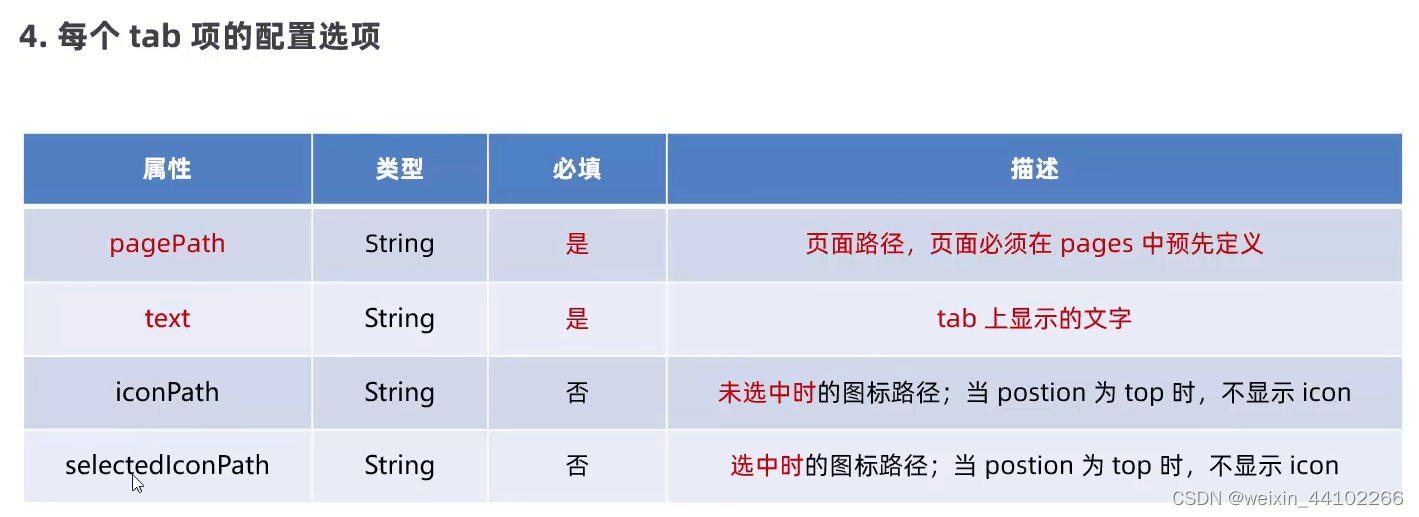
(4)style:是否开启新版的组件样式
页面配置:
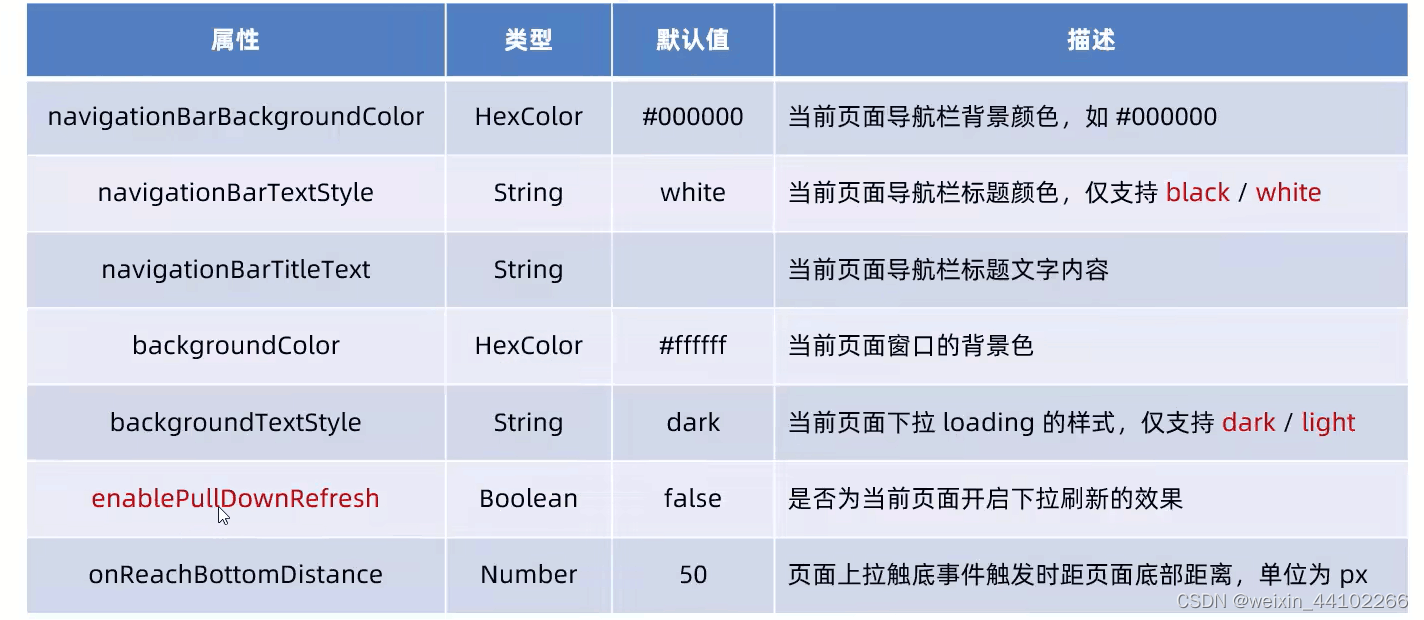
当全局配置与页面配置冲突时,根据就近原则,以页面配置为准。
16、数据请求
1. 出于安全性方面的考虑,小程序官方对数据接口的请求做出了如下两个限制:
(1)只能请求HTTPS类型的接口
(2)必须将接口的域名添加到信任列表中
2. 配置request合法域名:

3. 发起GET请求
调用微信小程序提供的wx.request()方法,可以发起GET数据请求,示例代码如下:
wx.request({
url:'https//www.escook.cn/api/get', //请求的接口地址,必须基于https协议
method:'GET', //请求的方式
data:{ //发送到服务器的数据
name:'瑶瑶',
age:22
},
success:(res)=>{ //请求成功之后的回调函数
console.log(res)
}
})4. 发起POST请求
调用微信小程序提供的wx.request()方法,可以发起POST数据请求,示例代码如下:
wx.request({
url:'https//www.escook.cn/api/post', //请求的接口地址,必须基于https协议
method:'POST', //请求的方式
data:{ //发送到服务器的数据
name:'瑶瑶',
age:22
},
success:(res)=>{ //请求成功之后的回调函数
console.log(res)
}
})
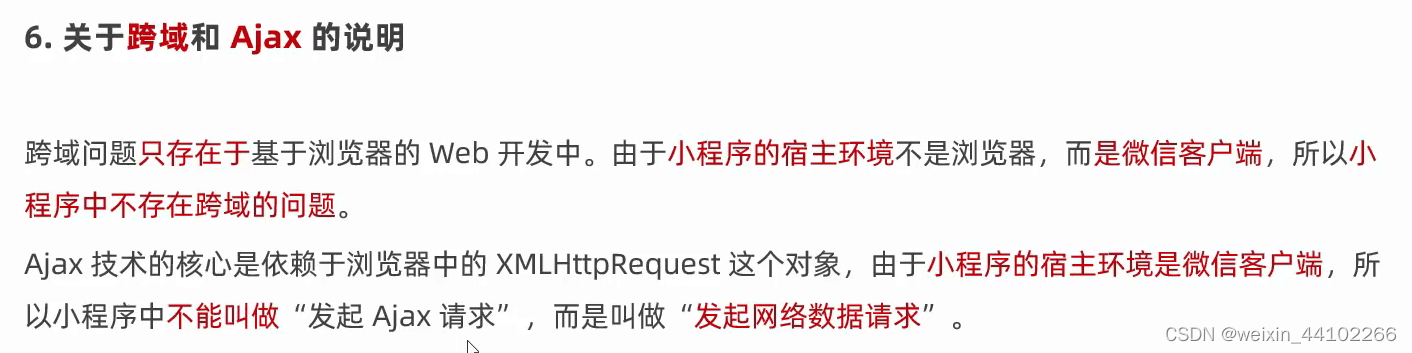
onLoad()事件里面的内容是刷新页面就会加载的
17、页面导航
1. 声明式导航
1. 导航到tabBar页面
使用<navigator>组件跳转到指定的tabBar页面时,需要指定url属性和open-type属性,其中:
- url表示要跳转的页面的地址,必须以 / 开头
- open-type表示跳转的方式,必须为switchTab
<navigator url="/pages/info/info" open-type="switchTab">跳转到tabBar页面</navigator>2. 导航到非tabBar页面
使用<navigator>组件跳转到普通的非tabBar页面时,需要指定url属性和open-type属性,其中:
- url表示要跳转的页面的地址,必须以 / 开头
- open-type表示跳转的方式,必须为switchTab
注意:为了简便,在导航到非tabBar页面时,open-type="navigate"属性可以省略
- 如果要后退到上一页面或多级页面,需要open-type属性的值为
<navigator url="/pages/info/info" open-type="navigate">跳转到非tabBar页面</navigator>
<navigator url="/pages/info/info">跳转到非tabBar页面</navigator>3. 后退导航
如果要后退到上一页面或多级页面,则需要指定open-type属性和delta属性,其中:
- open-type的值必须是navigateBack,表示要进行后退导航
- delta的值必须是数字,表示要后退的层级
<navigator open-type="navigateBack" delta="1">返回上一页</navigator>注意:为了简便,如果只是后退到上一页面,则可以省略delta属性,因为其默认值就是1
2. 编程式导航
1. 导航到tabBar页面
调用wx.switchTab(Object object)方法,可以跳转到tabBar页面。其中Object参数对象的属性列表如下:
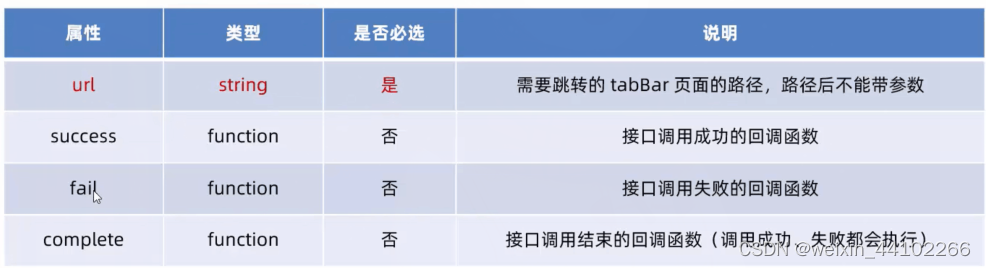
<!-- 页面结构 -->
<button bindtap="gotomessage">跳转到tarBar页面</button>
//跳转到message页面(js页面中书写)
gotomessage(){
wx.switchTab({
url: '/pages/message/message',
})
},
<button bindtap="gotoindex">跳转到非tarBar页面</button>
<button bindtap="goback">后退</button>2. 导航到非tabBar页面
调用wx.navigateTo(Object object)方法,可以跳转到tabBar页面。其中Object参数对象的属性列表如下:
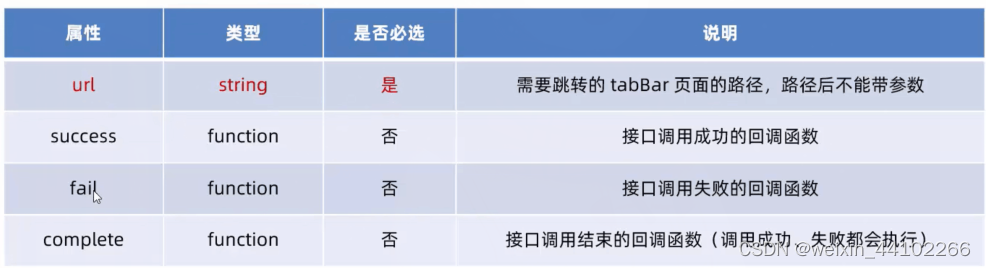
<!-- 页面结构 -->
<button bindtap="gotoindex">跳转到非tarBar页面</button>
//跳转到index页面(js页面中书写)
gotomessage(){
wx.navigateTo({
url: '/pages/index/index',
})
},
<button bindtap="goback">后退</button>3. 后退导航
调用wx.navigateBack(Object object)方法,可以返回上一页或多级页面。其中Object参数对象的属性列表如下:
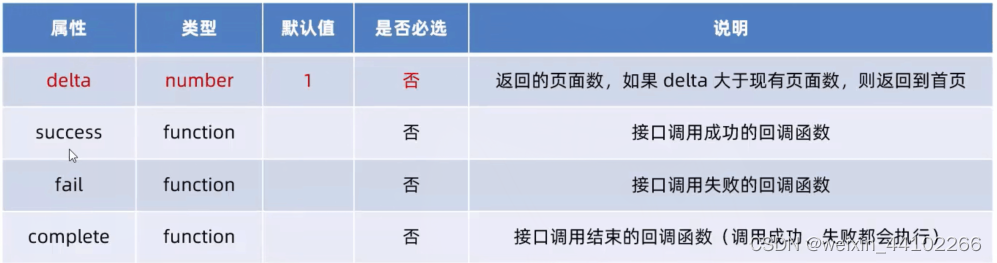
<!-- 页面结构 -->
<button bindtap="goback">后退</button>
//后退导航(js页面中书写)
goback(){
wx.navigateBack()
},
//注:
goback(){
wx.navigateBack({
delta:1 //值为1时可以省略(如上写法)
})
}3. 导航传参
1. 声明式导航传参
navigator组件的url属性用来指定将要跳转到的页面的路径。同时,路径的后面还可以携带参数:
- 参数与路径之间使用?分隔
- 参数键与参数值用 = 相连
- 不同参数用&分隔
<navigator url="/pages/logs/logs?name=yaoyao&age=20">跳转到logs页面</navigator>2. 编程式导航传参
调用wx.navigateTo(Object object)方法跳转页面时,也可以携带参数
<!-- 页面结构 -->
<button bindtap="getcanshu">编程式跳转到logs页面</button>
// 编程式导航传参
getcanshu(){
wx.navigateTo({
url: '/pages/logs/logs?name=yao&age=20',
})
},3. 在onLoad中接收导航参数
通过声明式导航传参或编程式导航传参所携带的参数,可以直接在onLoad事件中直接获取到,示例代码如下:
这里的options只能这一个页面可以访问, 我们可以先在data里面声明一个初始值,然后把options的值赋给它即可,就可以让其他页面也访问到options里面的值
data: {
query:{} //导航传递过来的参数对象
},
//声明周期函数----监听页面加载
onLoad:function(options) {
//options就是导航传递过来的参数对象
console.log(options) //这里的options只能这一个页面可以访问, 我们可以先在data里面声明一个初始值,然后把options的值赋给它即可,就可以让其他页面也访问到options里面的值
this.setData({
query:options
})
}
})




















 98
98











 被折叠的 条评论
为什么被折叠?
被折叠的 条评论
为什么被折叠?








